Application CICD Pipeline Execution
アプリケーションCICDパイプライン実行
パイプライン設定が完了すると、実行タブは開発プロセス中に必要な実際のビルドとデプロイを可能にします。自動化は、Webhookおよびスケジューリング設定を通じて構成できます。
パイプライン実行設定
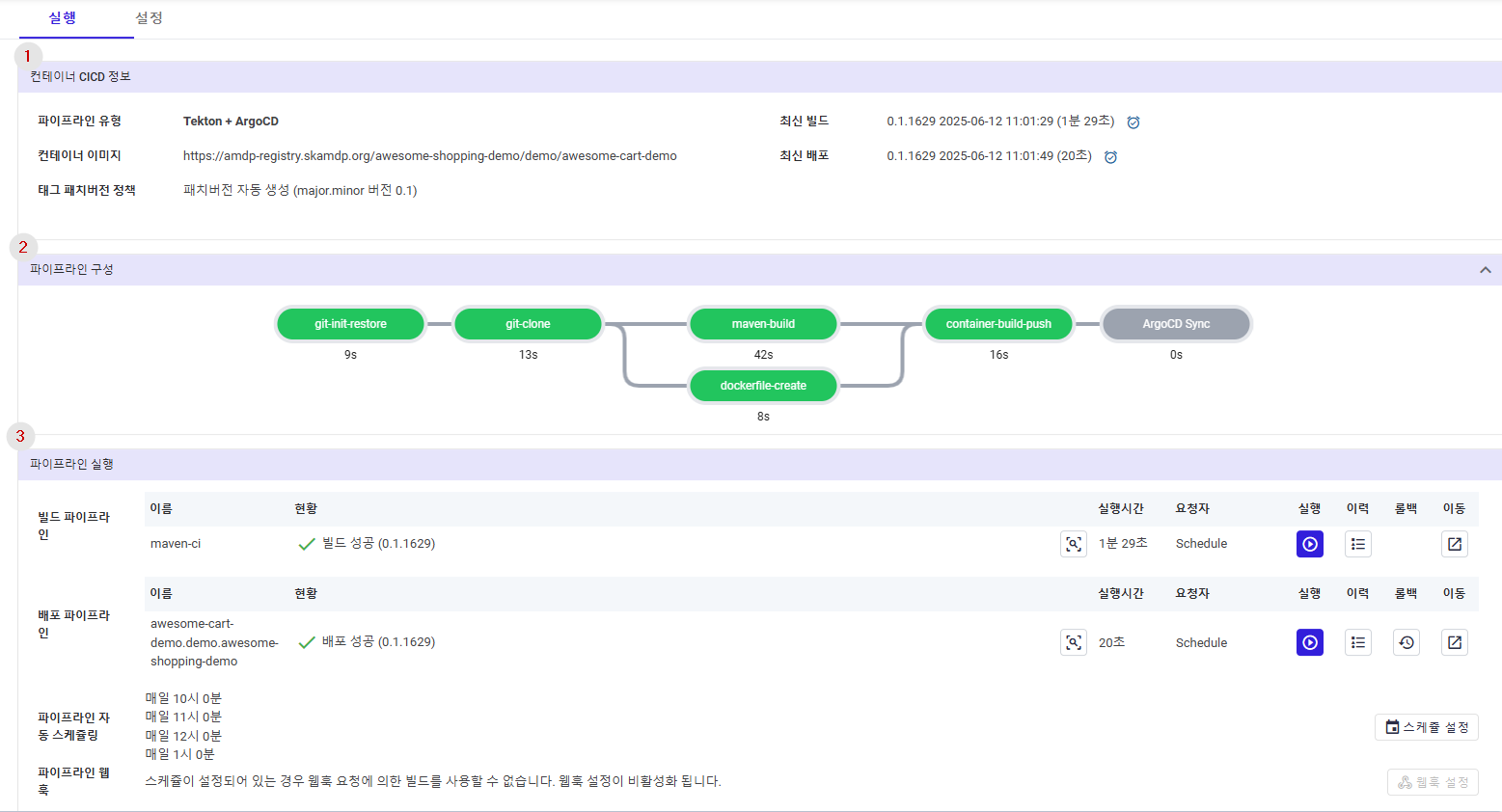
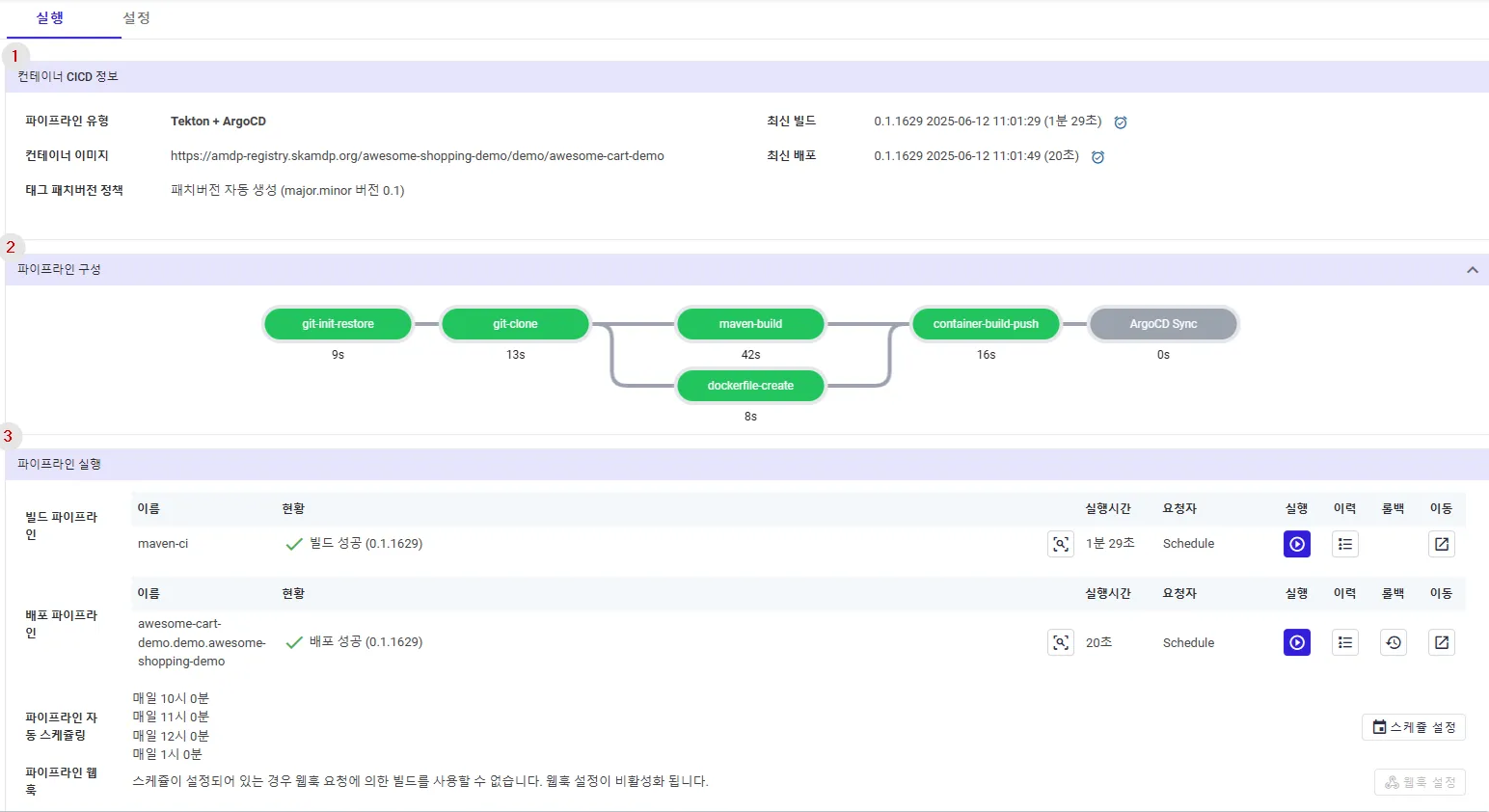

① ビルドとデプロイに関する全体的な情報を表示します。
- パイプラインタイプ : 選択されたパイプラインタイプを表示します。Tekton + ArgoCD または Jenkins + ArgoCD。
- コンテナイメージ : ビルドとデプロイ中に使用される実際のコンテナイメージアドレス。
- タグパッチバージョンポリシー : パッチバージョンが自動的に生成されるか手動で生成されるかを、設定タブで定義された通りに示します。
- 最後のビルド成功タグ/時間 : 最後の成功したビルドイメージタグバージョンと実行時間に関する情報。
- 最後のデプロイ成功タグ/時間 : 最後の成功したデプロイイメージタグバージョンと実行時間に関する情報。
② パイプライン設定: 実際のタスク処理時間を詳細に示すタスクの流れを表示します。
③ パイプライン実行 : ユーザーのリクエストに応じてビルドとデプロイを実行する機能を提供します。各実行の履歴と詳細情報を表示できます。
④ スクリプト実行 : プロファイルのデプロイポリシー設定にパイプラインコードがスクリプトロールを含む場合、追加のスクリプト実行エリアが表示されます。これらは、マイクロサービスのビルドとデプロイとは別に、スクリプトの形式で実行される独立したタスクです。
パイプライン実行
パイプライン実行エリアは、ユーザーが開発したマイクロサービスをクラスターにデプロイするために最も頻繁に使用されます。登録されたパイプラインコードの名前、最後の実行ステータス、実行時間、実行者、実行および管理のためのボタンが含まれています。
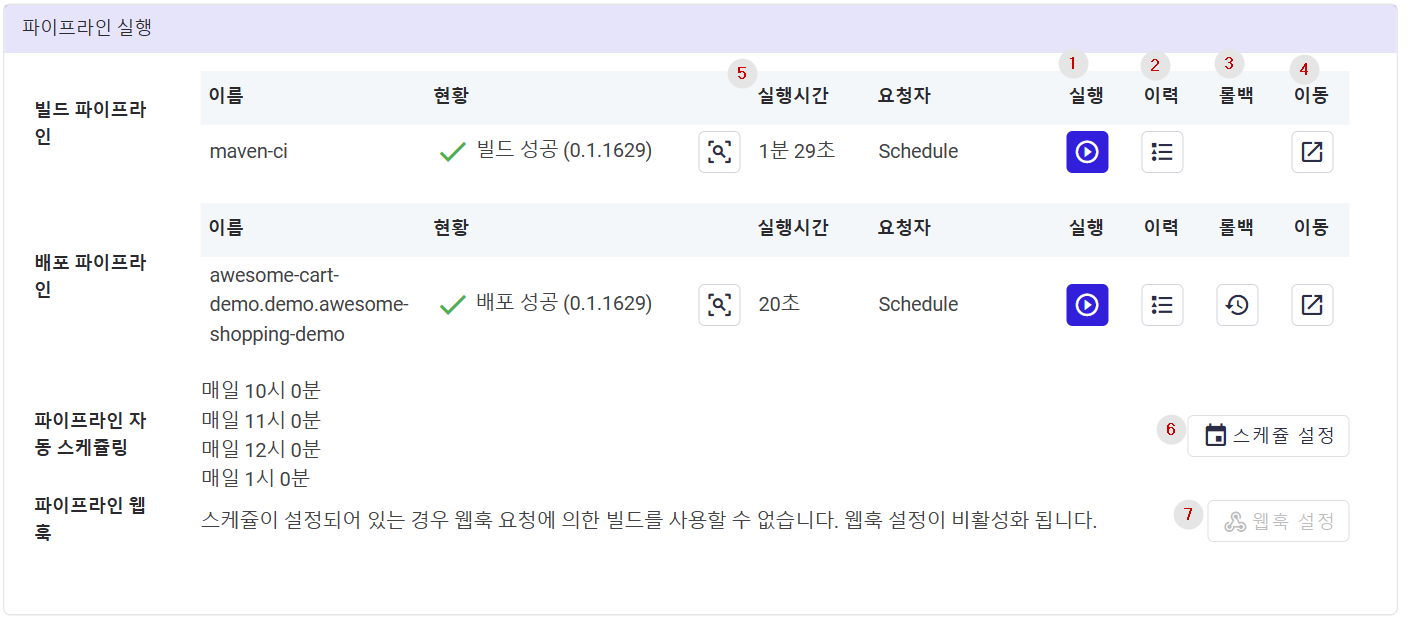
① 実行: ビルドまたはデプロイパイプラインを実行します。実行時に、ビルドとデプロイに適したダイアログが表示されます。
② 履歴: ビルドまたはデプロイの履歴を表示するためのダイアログを開きます。履歴を表示し、実行の詳細情報に移動できます。
③ ロールバック: デプロイパイプラインの場合、ロールバックを進めることができます。以前のデプロイ履歴に基づいて特定のバージョンに移動するためのダイアログが表示されます。
④ 移動: パイプラインツールのAddonサービスにアクセスするためのWebアドレスが利用可能な場合、Go Toボタンを使用して該当するWebページに移動します。
⑤ パイプライン実行: パイプライン実行中に発生したエラーやログを表示するために、実行履歴ページに移動します。
⑥ スケジュール設定ボタン : 定期的に実行できるスケジューリング機能を提供します。Webhookとスケジューリング機能は同時に使用できません。
⑦ Webhook設定ボタン : オンラインGitサービスは、コミット(プッシュ)が発生するたびに外部アドレスを呼び出す機能を提供します。これにより、GitサービスによってトリガーされたWebhookイベントによって呼び出されるアドレスが生成されます。
パイプライン実行ダイアログ
エリア①のビルドパイプラインの実行ボタンが押されると、次のビルドパイプライン実行ダイアログが表示されます。
1. Build Pipeline Execution - Automatic Patch Version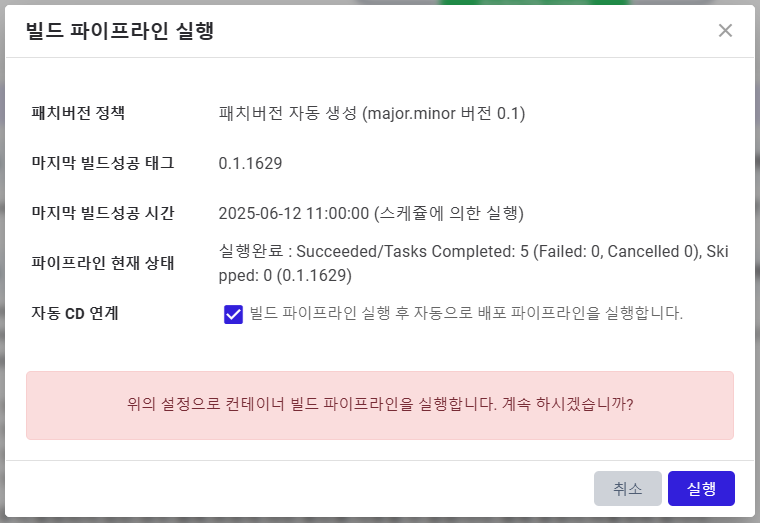
パイプライン設定で自動的にパッチバージョンを作成するように設定されている場合、ダイアログは上記のように表示されます。
- パッチバージョンポリシー : パッチバージョンが自動的に作成されるか手動で作成されるかを示します。
- 最後のビルド成功タグ : 最後の成功したビルドのバージョンを表示し、自動作成の場合は3番目のパッチバージョンで1ずつ増加します。
- 最後のビルド成功時間 : 最後の成功したビルドの時間を表示します。
- 自動CD連携: ビルド後にデプロイパイプラインを自動的に実行したい場合は、自動CD連携エリアのチェックボックスをクリックし、実行ボタンを押してください。

デプロイパイプラインエリアの実行ボタンが押されると、上記のダイアログが表示されます。ビルドパイプラインとは異なり、以下のフィールドが追加で表示されます:
- デプロイするタグを選択 : デプロイしたいバージョンを選択し、実行して以前にビルドされたコンテナイメージをクラスターにデプロイします。
- デプロイ履歴に関係なく、コンテナイメージレジストリに保存されたバージョンに基づいてデプロイしたい場合は、「デプロイするタグを選択」エリアのチェックボックスをチェックしてください。コンテナイメージレジストリに保存されたバージョンのリストが表示されます。
パイプライン実行履歴
エリア②の履歴ボタンが押されると、デプロイ履歴を表示するためのダイアログが表示されます。Success Status列の虫眼鏡アイコンをクリックすることで、パイプライン実行の詳細情報を表示できます。
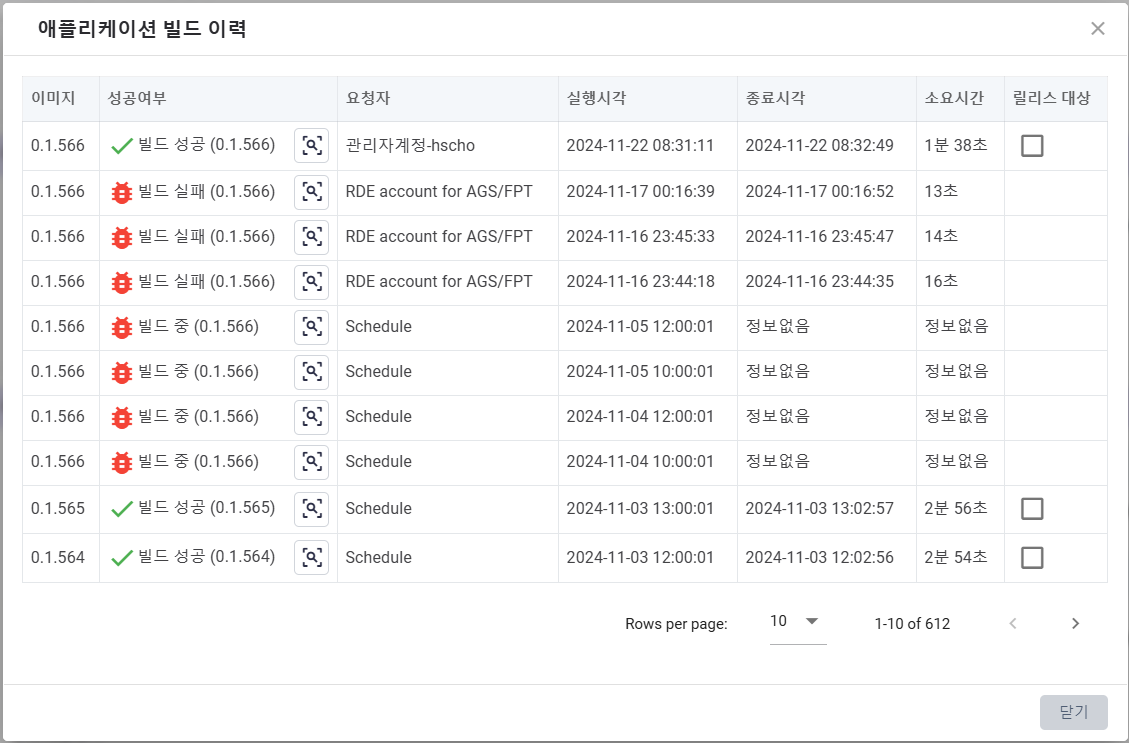
- パイプライン名 : 実行履歴が表示されているパイプラインコードの名前。
- パイプラインロール : ビルド(CI)、デプロイ(CD)、またはスクリプト(SCRIPT)であるかを示します。
- テーブルは、パイプライン実行履歴に関する全体的な情報を提供します。「成功ステータス」列の虫眼鏡ボタンをクリックすると、詳細情報が表示されます。
アプリケーションデプロイロールバック
デプロイパイプラインのロールバックボタンが押されると、次のダイアログが表示されます。
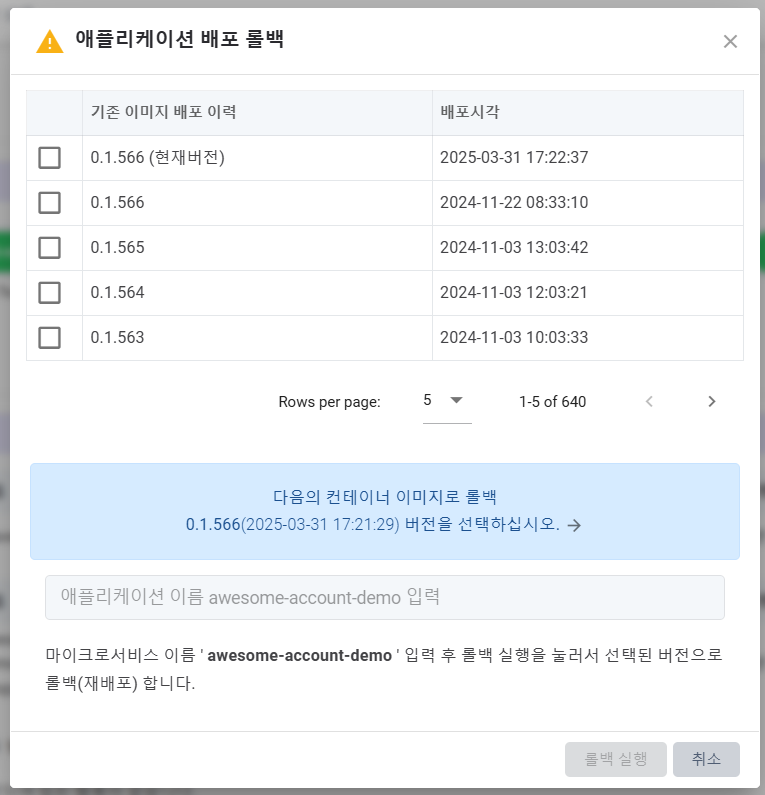
- テーブルのチェックボックスを使用して、ロールバックしたいデプロイ履歴を選択します。
- アプリケーション名入力エリアには、アプリケーションの名前を入力する必要があります。これは、誤ってロールバックするのを防ぐための安全対策です。
- ロールバック対象バージョンがチェックされ、アプリケーション名が入力されると、実行ロールバックボタンがアクティブになり、ロールバックを進めることができます。
ビルドとデプロイのスケジューリング設定
スケジュールを設定すると、指定された日時にパイプラインを実行できます。ビルドとデプロイは、指定されたスケジュール日に自動的に実行されます。
「スケジュール設定」をクリックすると、ポップアップが表示されます。ボタン「スケジュールを追加」をクリックして、3つの設定オプションを選択します:

Daily setting: は、毎日実行する時間を定義します。
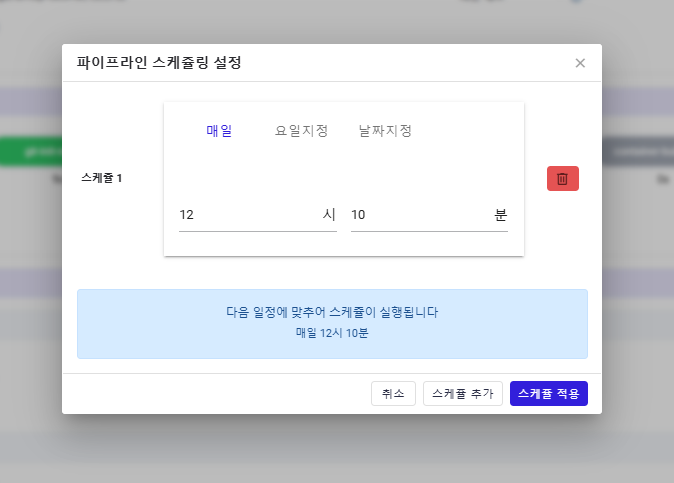
Day of the Weekは、選択した曜日(月曜日、火曜日、水曜日など)に実行する時間を定義します。
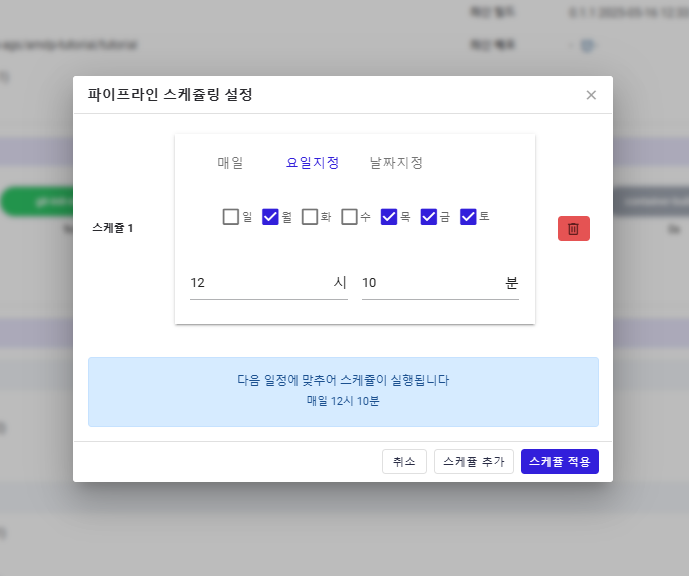
Date Specified は、選択した日(1日、2日、…、31日)に実行する時間を定義します。
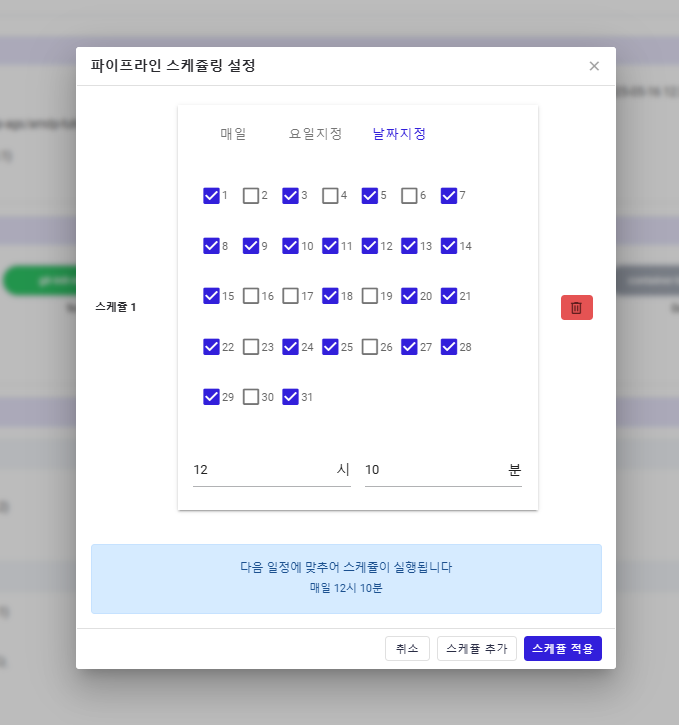
「スケジュールを追加」ボタンを使用して、複数のスケジュールを設定できます。
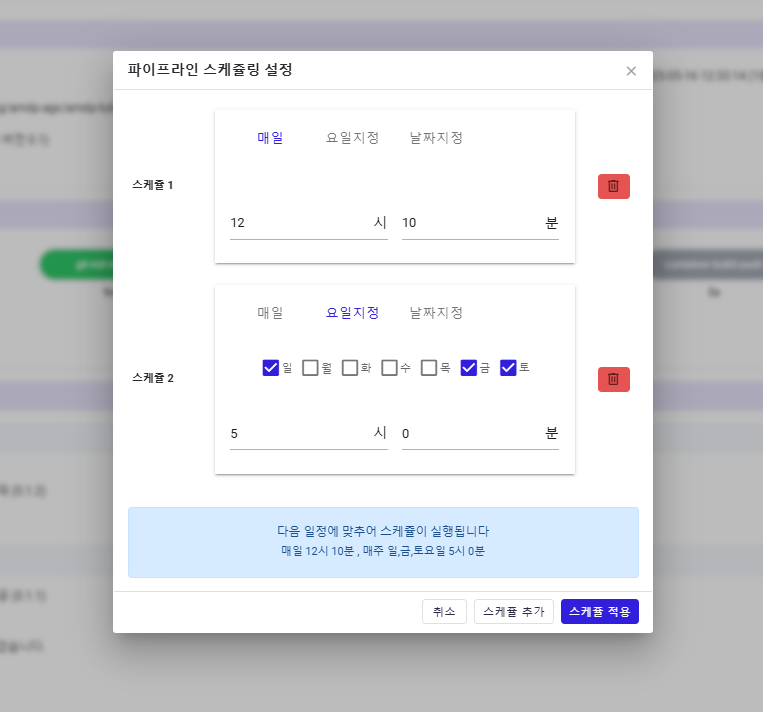
Webhook設定
Webhook設定ボタンを押すと、次のダイアログが表示されます。以下のように、ビルドとデプロイパイプラインコードとWebhookをGitリポジトリに登録したい場合は、チェックボックスを選択してください。 API呼び出しを介してパイプラインを手動で呼び出したい場合は、ボックスのチェックを外してください。ウェブフックが保存されると、ウェブフックアドレスが上部画面に表示されます。これをコピーして、必要なウェブフックに登録して使用します。
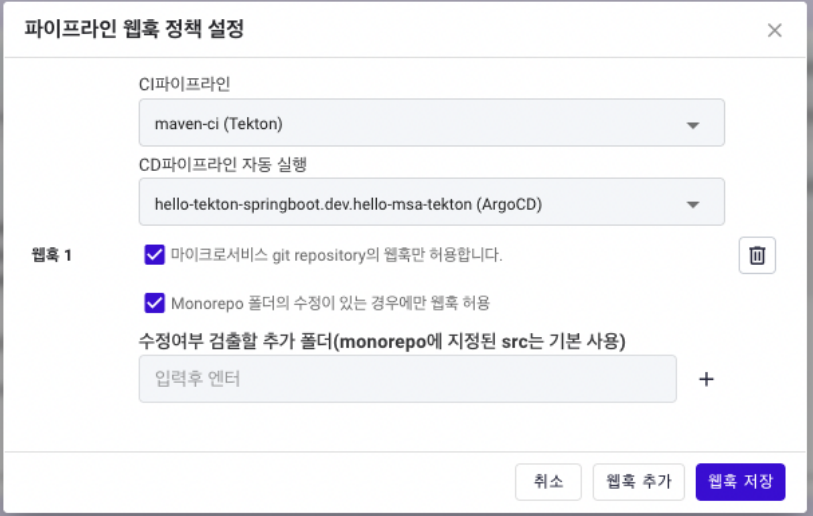
- ウェブフック追加ボタン : 単一のマイクロサービスに対して複数のウェブフックエンドポイントを作成することを許可します。
- CI (CIパイプライン) : ウェブフック呼び出し時に実行されるCIパイプラインを指定します。
- CD (CDパイプラインの自動実行) : ビルド後にデプロイを実行したい場合は、ArgoCDパイプラインを選択します。
- 最初のチェックボックス : デフォルトでは、ウェブフックはアプリケーションのgitリポジトリとブランチが正確に一致する場合にのみ実行されます。このボックスのチェックを外すと、gitサービスの代わりにAPI呼び出しを介してパイプラインが実行されます。
- 2番目のチェックボックスと追加フォルダー入力 : フロントエンド開発では、単一のgitリポジトリに複数のアプリケーションコード(モノレポ構造)が含まれている場合があり、共通コードの簡単な共有が可能です。
このモノレポパス情報がアプリケーションに指定されている場合、このチェックボックスと入力ボックスが追加で表示されます。
他のアプリケーションのコード更新が同じgitリポジトリの使用によりウェブフックをトリガーする可能性がありますが、AMDPはデフォルトで、マイクロサービスの指定されたモノレポパスの下に変更がある場合にのみウェブフックを実行します。
- 変更を検出するためのフォルダー : 共通ライブラリがモノレポ内のフォルダーに保存されている場合は、ここに指定してください。共通ライブラリが変更された場合、それに依存するアプリケーションもビルドされるべきです。
スクリプトパイプラインの実行
スクリプトパイプラインの実行ボタンをクリックすると、以下のダイアログが表示され、パイプラインコードに保存されたスクリプトコードを選択して実行できます。
スクリプトの提供と記述はコンサルティング領域であるため、AMDPの担当者に相談してください。
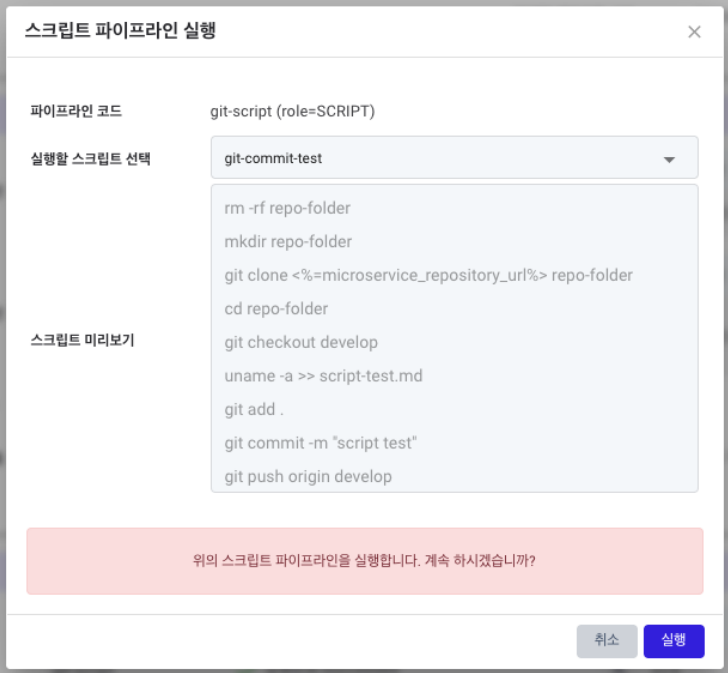
- パイプラインコード : スクリプト役割を実行するために設定されたパイプラインコードの名前。ここに指定されている例は、git cliを含むコンテナをベースとしたスクリプトパイプラインコードであり、ベースコンテナにgit cliまたは他のツールが含まれているかどうかに応じてカスタマイズ可能です。
- 実行するスクリプトを選択 : ベースコードテンプレートまたはパイプラインコード登録設定における事前定義されたスクリプトが表示されます。希望するスクリプトを選択してください。
- スクリプトプレビュー : ユーザーのために以前に選択されたスクリプトを表示します。
- 実行ボタン : このボタンを使用して実際にスクリプトを実行します。